如何升级Win1019025系统?
来源:系统家园
时间:2024-01-08 22:57:37 147浏览 收藏
目前golang学习网上已经有很多关于文章的文章了,自己在初次阅读这些文章中,也见识到了很多学习思路;那么本文《如何升级Win1019025系统?》,也希望能帮助到大家,如果阅读完后真的对你学习文章有帮助,欢迎动动手指,评论留言并分享~
微软再一次发布了新的版本win1019025,在我们了解了它更新的内容还有升级的地方之后想要更新到这个版本,其实只需要打开系统里的更新和安全,在其中检测并安装更新就可以了。
win1019025怎么更新
1、更新前的系统版本:
Windows 10 Insider Preview 19023.1 (vb_release)
PS:更新前的版本不统一,根据个人情况有所不同
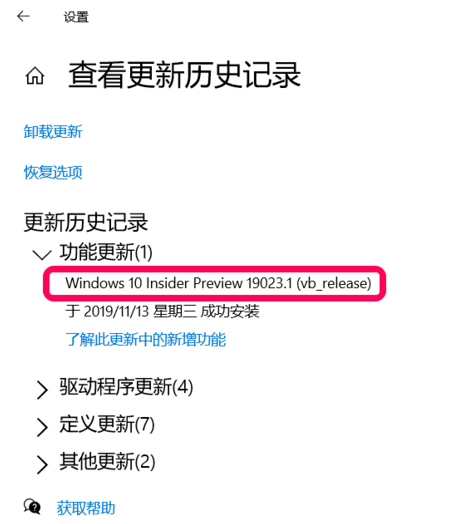
2、更新准备:
选择预览体验成员设置:快
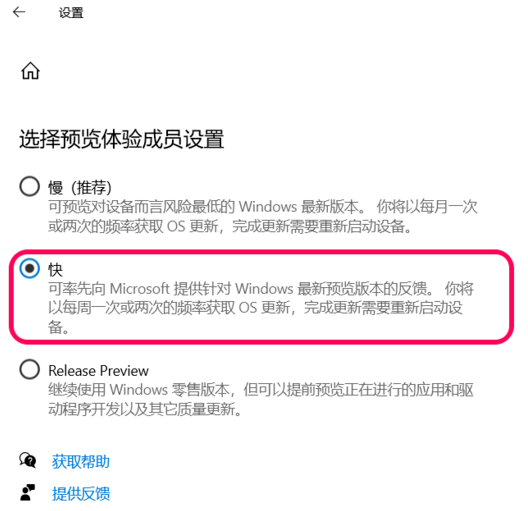
3、下载更新:
点击下载更新,开始下载
Windows 10 Insider Preview 19025.1 (vb_release)
状态:正在下载0% ~ 100%
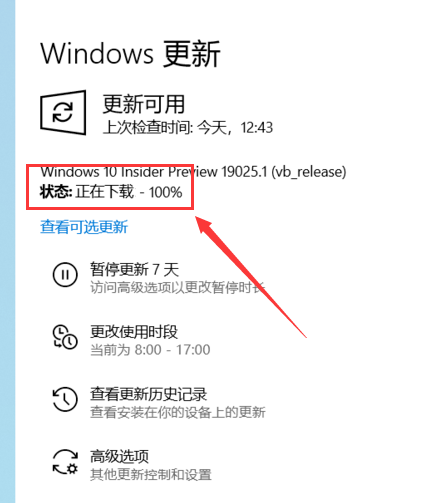
4、安装:
下载完毕开始自动安装
Windows 10 Insider Preview 19025.1 (vb_release)
状态:正在安装0% ~ 100%
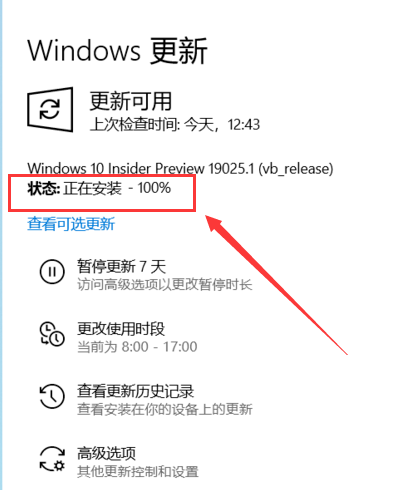
5、重启:
Windows 10 Insider Preview 19025.1 (vb_release)
状态:正在等待重启
点击:立即重新启动
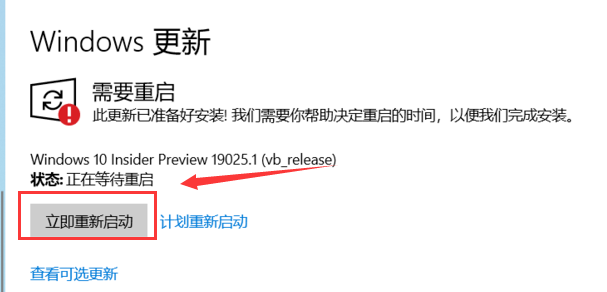
6、更新
正在配置Windows 10 更新
状态:0% ~ 100%

7、更新Windows 10 Insider Preview 19025.1 (vb_release)系统
配置Windows10至100%后,重启第一次;
升级更新系统文件0% ~ 30%时重启第二次;
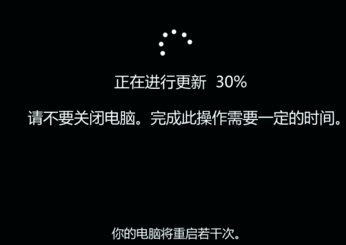
升级更新系统文件30% ~75%时重启第三次;
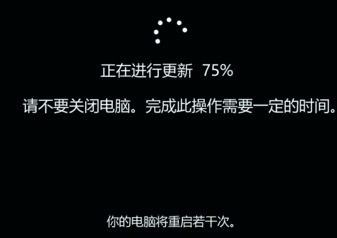
升级更新系统文件75% ~100%后重启第四次;
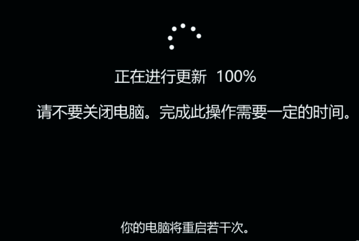
8、进行升级更新系统的后续操作
● 嗨,别来无恙啊!
● 我们已发布了针对你电脑的一些更新。
● 这可能需要几分钟
● 剑阁峥嵘而崔嵬,一夫当关,万夫莫开。
这些更新将为你的网络之旅保驾护航。
● 马上就好

9、检查升级后系统版本
升级后的系统版本为:
Windows 10 Insider Preview 19025.1 (vb_release)
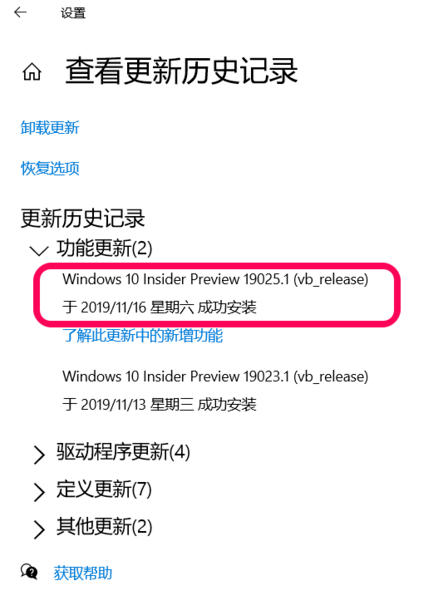
好了,本文到此结束,带大家了解了《如何升级Win1019025系统?》,希望本文对你有所帮助!关注golang学习网公众号,给大家分享更多文章知识!
-
501 收藏
-
501 收藏
-
501 收藏
-
501 收藏
-
501 收藏
-
218 收藏
-
219 收藏
-
275 收藏
-
321 收藏
-
484 收藏
-
360 收藏
-
375 收藏
-
222 收藏
-
454 收藏
-
415 收藏
-
431 收藏
-
120 收藏
-

- 前端进阶之JavaScript设计模式
- 设计模式是开发人员在软件开发过程中面临一般问题时的解决方案,代表了最佳的实践。本课程的主打内容包括JS常见设计模式以及具体应用场景,打造一站式知识长龙服务,适合有JS基础的同学学习。
- 立即学习 543次学习
-

- GO语言核心编程课程
- 本课程采用真实案例,全面具体可落地,从理论到实践,一步一步将GO核心编程技术、编程思想、底层实现融会贯通,使学习者贴近时代脉搏,做IT互联网时代的弄潮儿。
- 立即学习 516次学习
-

- 简单聊聊mysql8与网络通信
- 如有问题加微信:Le-studyg;在课程中,我们将首先介绍MySQL8的新特性,包括性能优化、安全增强、新数据类型等,帮助学生快速熟悉MySQL8的最新功能。接着,我们将深入解析MySQL的网络通信机制,包括协议、连接管理、数据传输等,让
- 立即学习 500次学习
-

- JavaScript正则表达式基础与实战
- 在任何一门编程语言中,正则表达式,都是一项重要的知识,它提供了高效的字符串匹配与捕获机制,可以极大的简化程序设计。
- 立即学习 487次学习
-

- 从零制作响应式网站—Grid布局
- 本系列教程将展示从零制作一个假想的网络科技公司官网,分为导航,轮播,关于我们,成功案例,服务流程,团队介绍,数据部分,公司动态,底部信息等内容区块。网站整体采用CSSGrid布局,支持响应式,有流畅过渡和展现动画。
- 立即学习 485次学习
